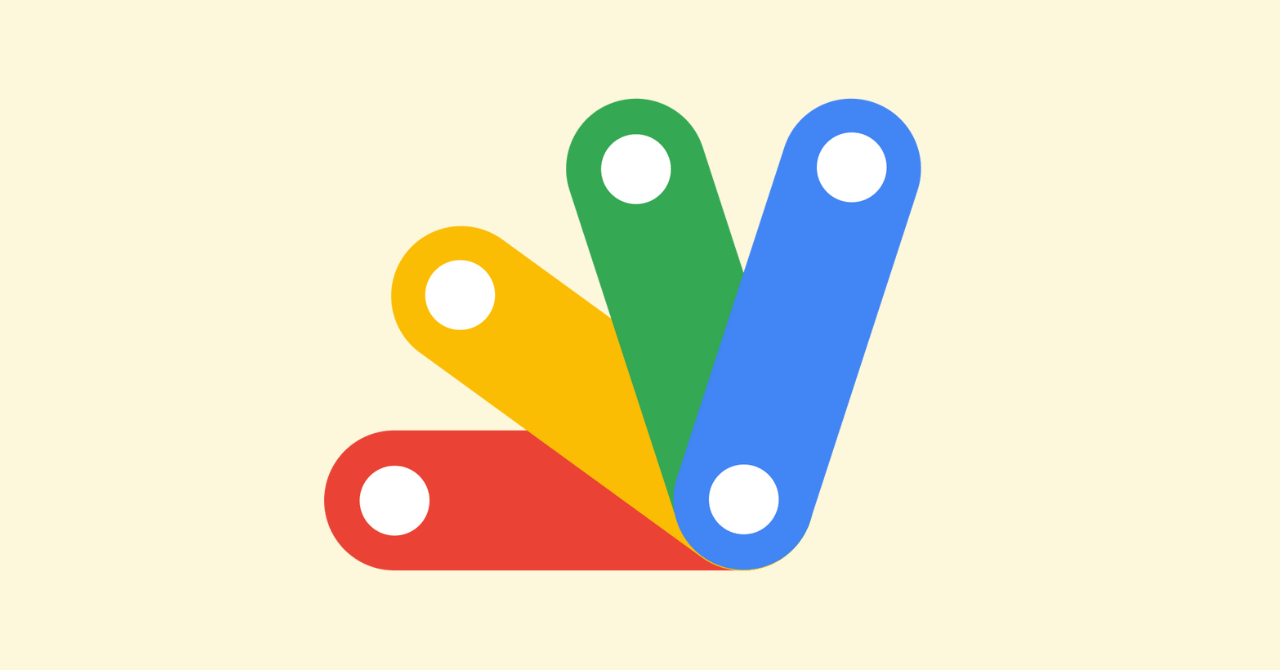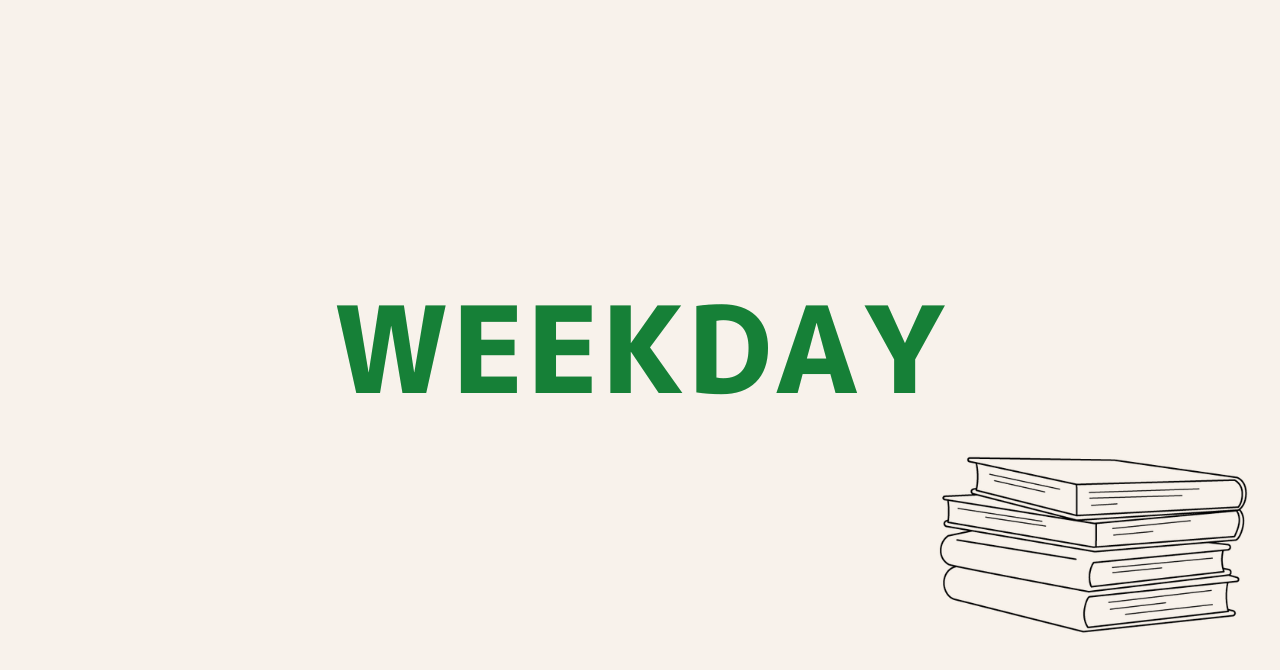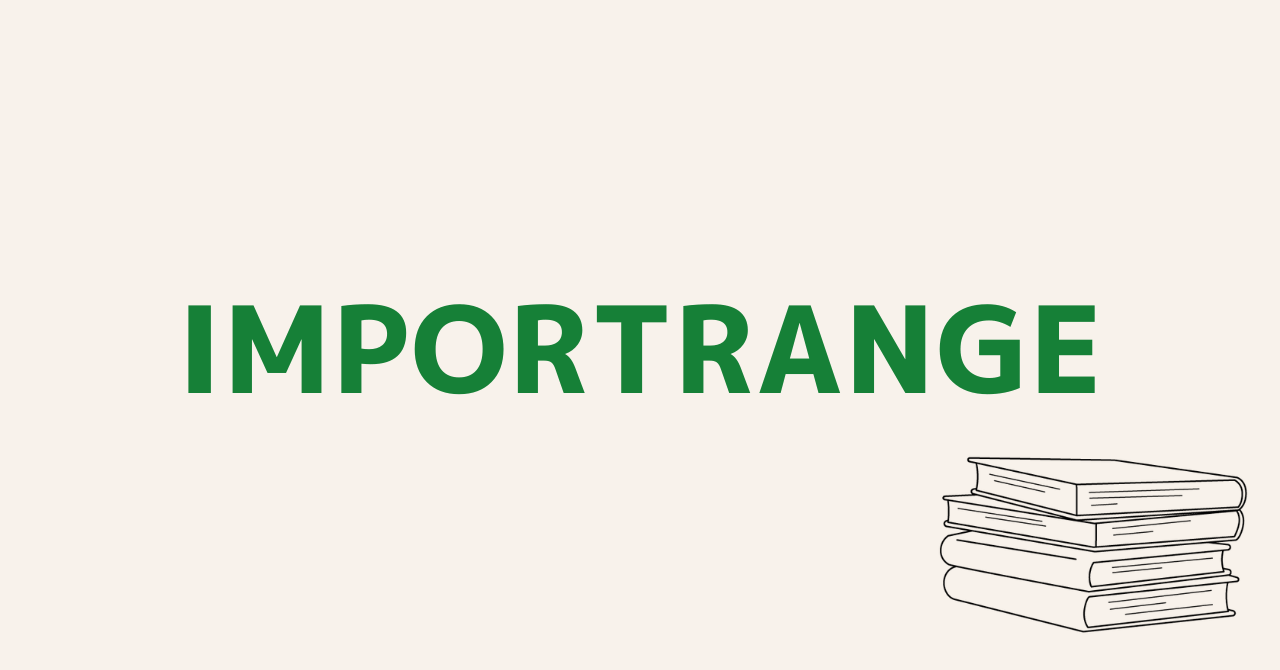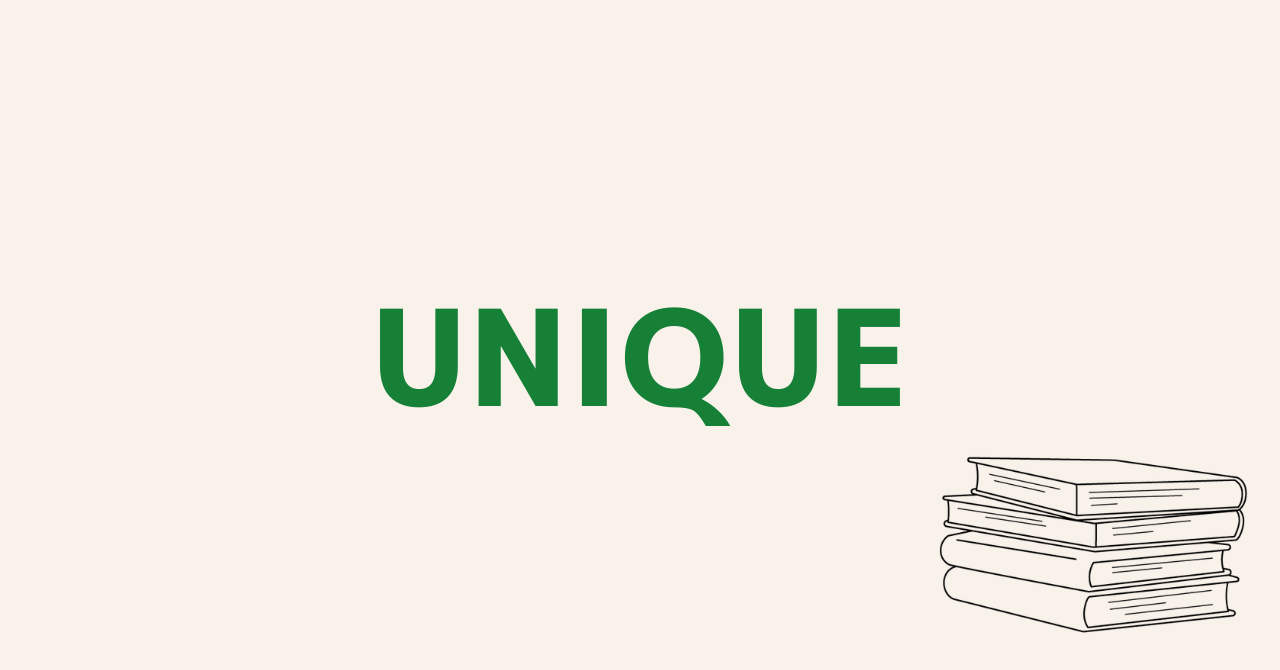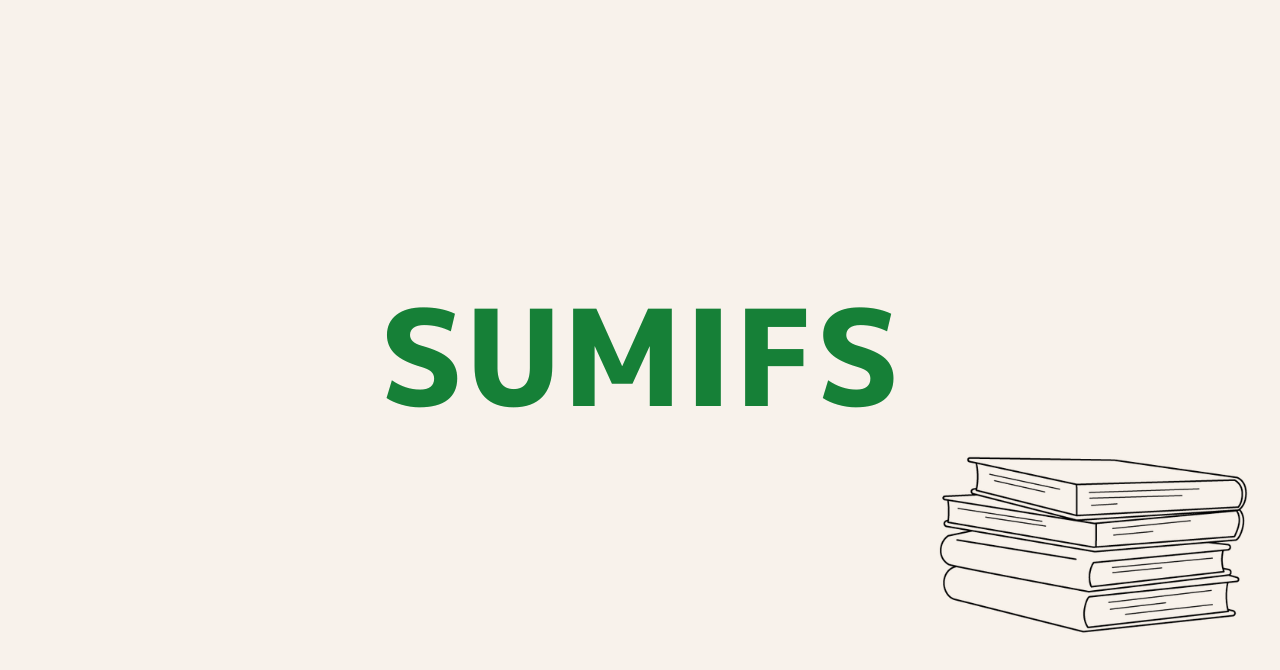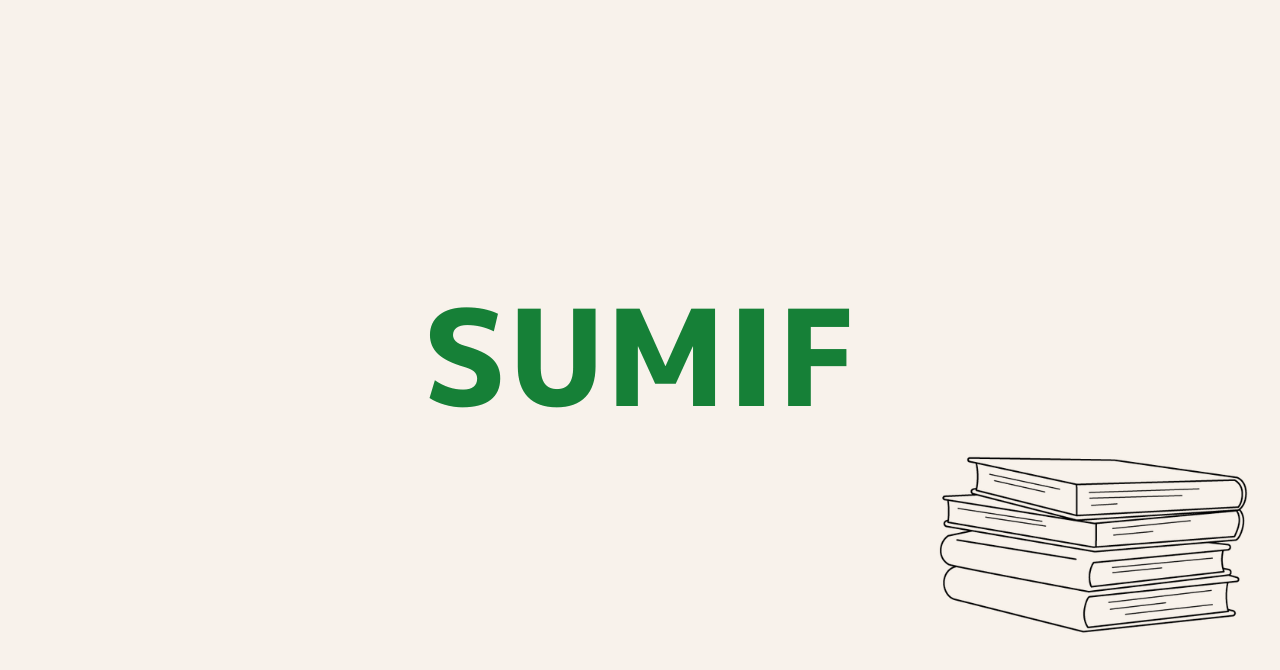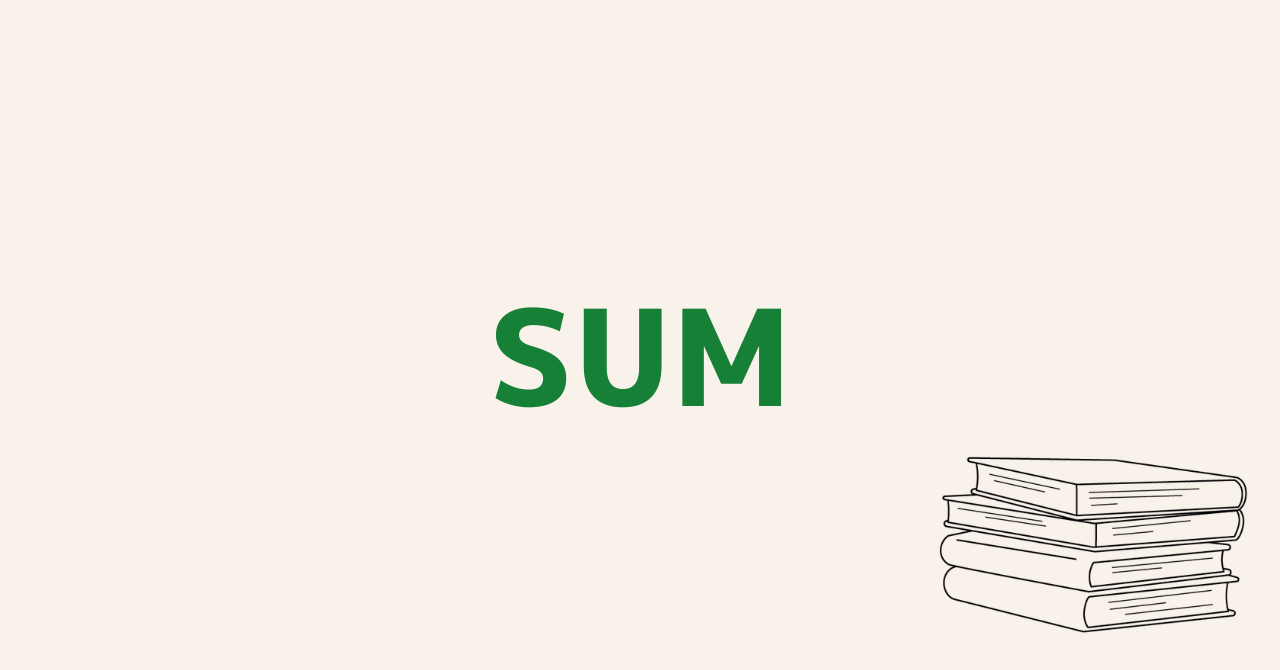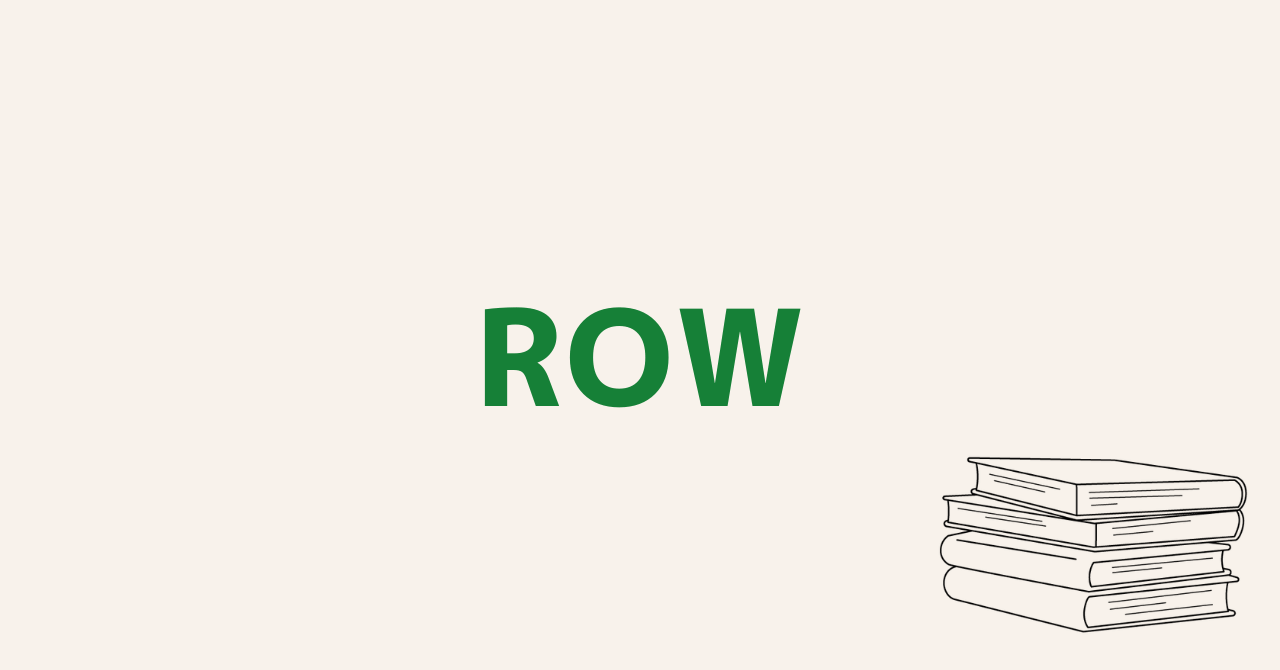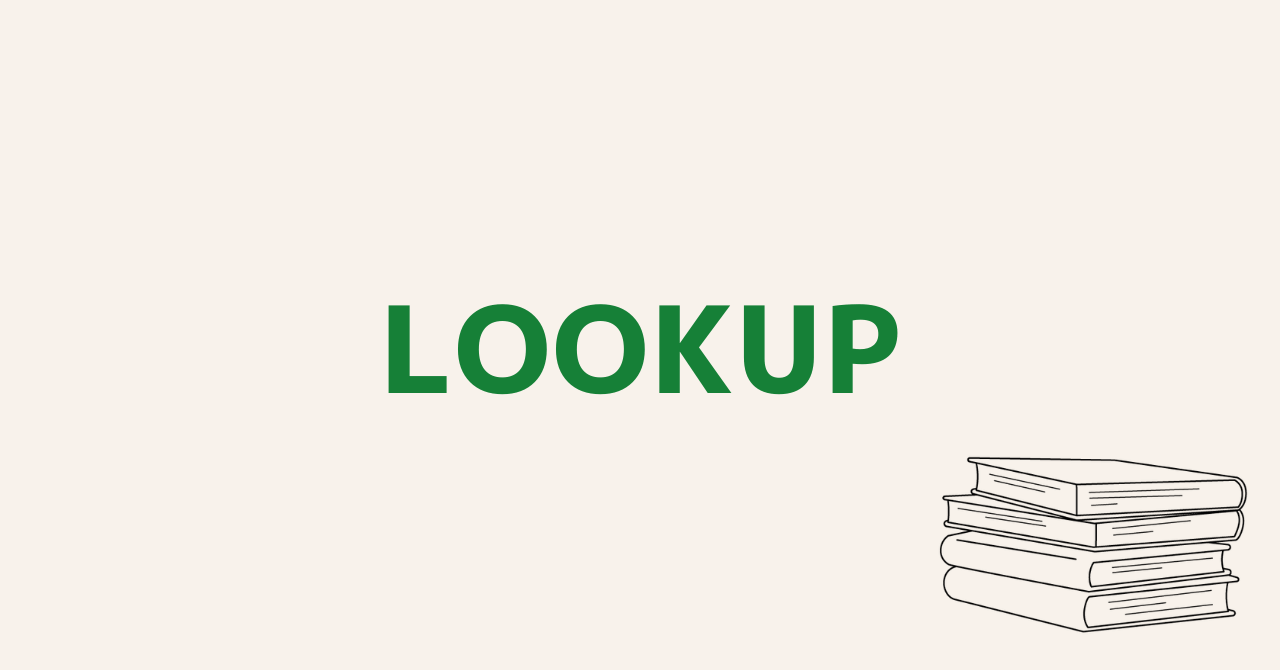スプレッドシートSORT関数の使い方|フィルタ不要でデータを並べ替える
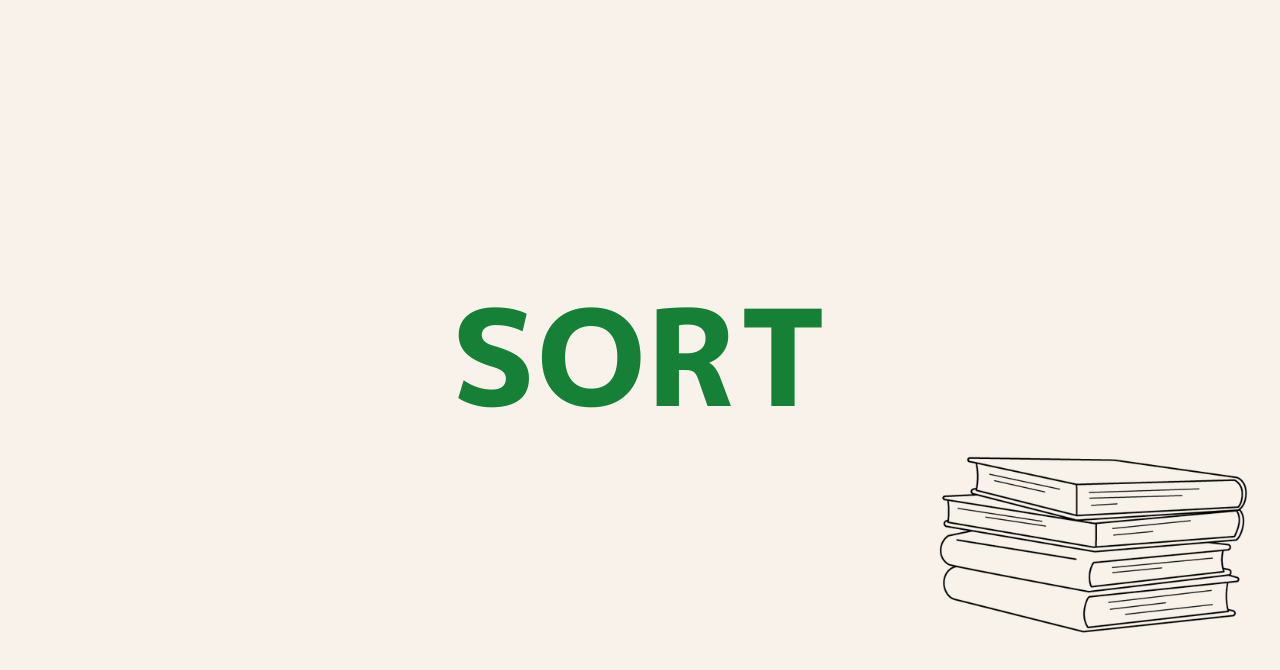
本記事では、スプレッドシートのSORT関数について解説していきます。
具体例を使いながら解説していますので、ぜひ参考にしてみてください。
スプレッドシートのSORT関数
スプレッドシートのSORT関数は、データを昇順・降順に並び替えることができる関数です。
指定した配列または範囲の行を、1 列または複数の列の値に従って並べ替えます。
公式ドキュメント
フィルタ機能でも並べ替えはできますが、データが頻繁に更新・追加される場合や別の場所にデータを持っていきたい場合にSORT関数は便利です。
SORT関数の使い方
SORT関数は下記のように使用します。
SORT(範囲, 並べ替える列, 昇順, [並べ替える列2, 昇順2, …])
| 引数 | 説明 |
|---|---|
| 範囲 | 並べ替えたいデータの範囲を指定 |
| 並べ替える列 | 並べ替える基準の列を指定 |
| 昇順 | 昇順に並べ替える場合はTRUE、降順に並べ替える場合はFALSE |
| 並べ替える列2 | [省略可]並べ替える基準の追加の列を指定 |
| 昇順2 | [省略可]昇順に並べ替える場合はTRUE、降順に並べ替える場合はFALSE |
並べ替える列の指定は、範囲内の列番号と範囲の直接指定どちらでも問題ありません。
また、1つの値が被った場合も昇順か降順かで並べ替えることができます。
SORT関数を使った例
それでは、SORT関数を使った例をみていきましょう。
今回は、以下のデータをSORT関数を使って並べ替えたいと思います。
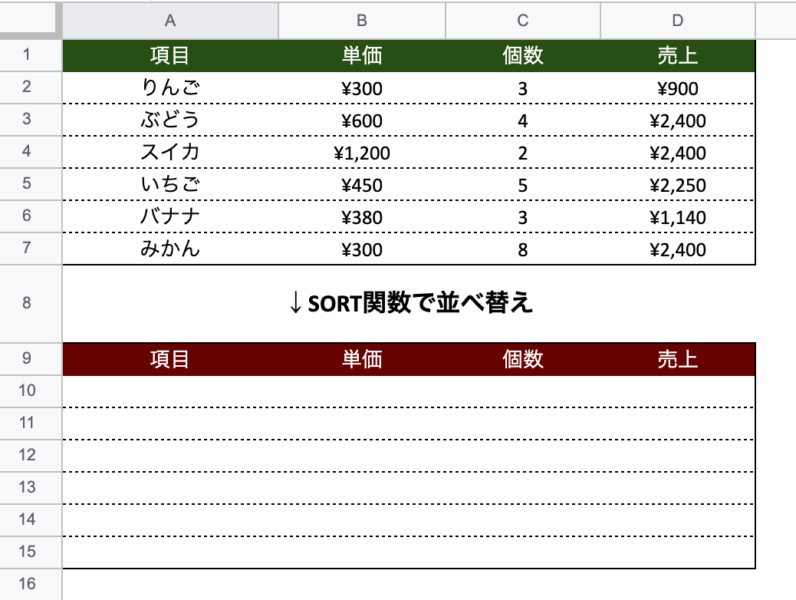
例①項目名を昇順に並べ替え
1つ目の例は、A列の項目名を昇順に並べ替えていきます。
今回の場合はA10セルを選択しておきましょう。
=SORT(A2:D7,1,TRUE)
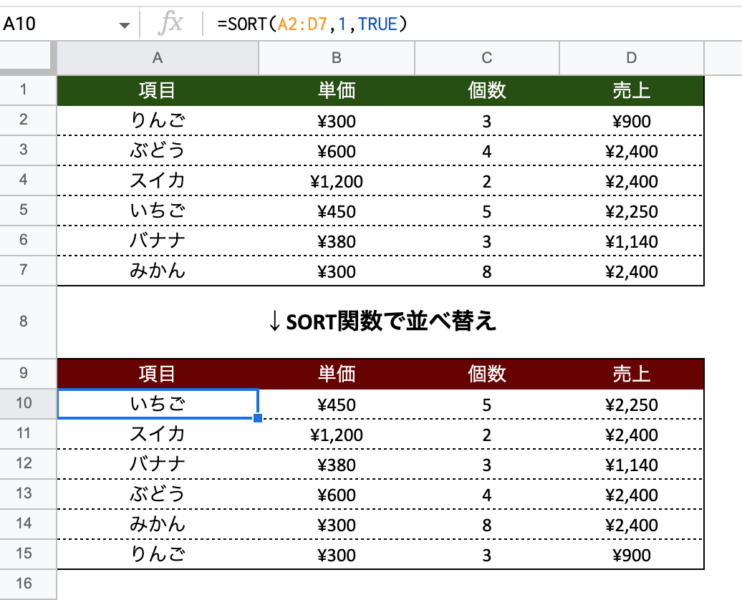
第2引数で指定した「1」はA2:D7の範囲の1列目を基準にするという意味ですので、A列を基準に昇順に並べ替えたことがわかります。
例②売上の大きい順に並べ替え
2つ目は、売上の大きい順に並べ替える例です。
売上が一緒の場合は単価が小さい順に並べ替える条件も追加してみましょう。
例①と同じようにA10セルを選択しておきましょう。
=SORT(A2:D7,D2:D7,FALSE,B2:B7,TRUE)
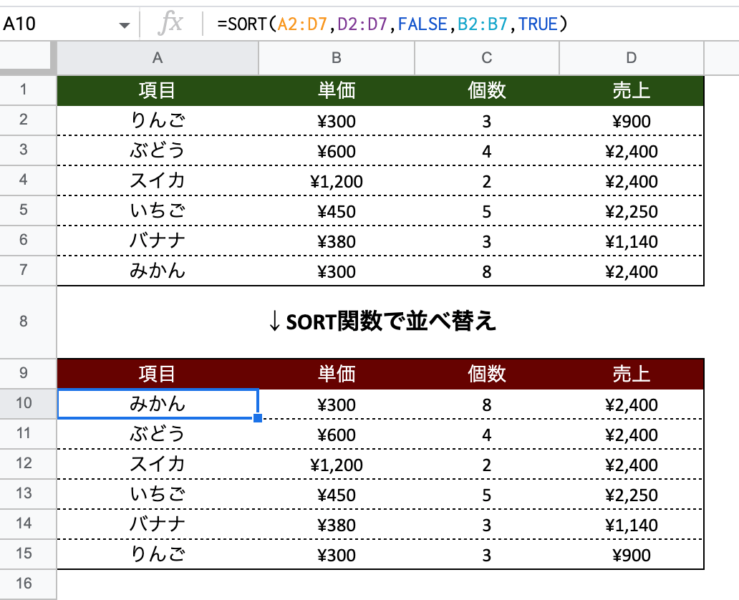
売上が¥2,400の行が3つありますが、追加の条件である単価の小さい順に並んでいることがわかると思います。このように、複数の列を基準に並べ替えることで見やすいデータになりますし、他の関数と組み合わせる際にも役立ちます。
また、例②では並べ替える列を列番号ではなく範囲(D2:D7 / B2:B7)で指定しました。どちらでも結果は同じですので、使いやすい方で指定してください。
まとめ
今回は、スプレッドシートのSORT関数の使い方を解説しました。
SORT関数は、元のデータに追加・削除があったとしてもリアルタイムで並べ替えが反映されますし、複数人でも同じ並べ替え済みデータを共有することができます。
フィルタ機能と使い分けて、うまく活用していきましょう。